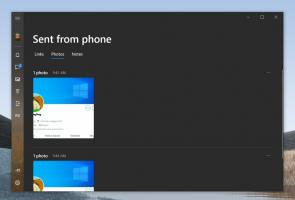Cum să restabiliți aspectul clasic în Firefox 89 și să dezactivați interfața de utilizare Proton
Puteți restabili aspectul clasic în Firefox 89 și puteți dezactiva Proton UI dacă nu sunteți mulțumit de modificările interfeței cu utilizatorul făcute în această versiune a browserului. Din fericire, este ușor și se poate face rapid.
Firefox 89 vine cu un nou aspect al interfeței de utilizator a browserului, cunoscut sub numele de Proton. Include o mulțime de modificări ale modului în care arată filele, meniurile și bara de adrese.
Firefox 89 Interfața de utilizare a fost puternic modernizată și seamănă cu colțurile mai rotunjite ale viitorului Valea Soarelui actualizare pentru Windows 10. Rândul de file arată plat, așa că numai fila activă are o evidențiere în jurul numelui său. Meniul principal nu are pictograme pentru articole, cu unele comenzi redenumite sau eliminate. Așadar, nu veți găsi elementele Tabloul de bord de protecție și Bibliotecă. Pentru funcția Protection Dashboard, trebuie să faceți clic pe pictograma „scut” cu informații despre site din bara de adrese. În loc de Bibliotecă, Firefox afișează direct Marcaje, Istoric și Descărcări chiar în meniu.
Actualizare: utilizatorii Firefox 91, metoda de mai jos nu este pentru tine. Mozilla a schimbat opțiunile browserului, dar avem o soluție funcțională pentru tine. Urmează următoarele instrucțiuni:
Dezactivați Proton în Firefox 91
Dacă nu suportați noua interfață de utilizare în Firefox 89, o puteți dezactiva dezactivând câteva opțiuni din despre: config. Iată cum.
Restabiliți aspectul clasic în Firefox 89 și dezactivați interfața de utilizare Proton
- Deschideți Firefox și tastați despre: config în bara de adrese.
- Apăsați Enter și faceți clic pe Accept riscul de a continua.
- În caseta de căutare, introduceți proton.
- Pentru a dezactiva interfața de utilizare Proton în Firefox, setați următoarele valori la fals: browser.proton.activat, browser.proton.modals.activat, browser.proton.doorhangers.activat, browser.proton.contextmenus.activat.
Acest lucru va restabili imediat aspectul clasic al browserului Firefox.
Rețineți că interfața de utilizare Proton este încă în desfășurare. Firefox 89 este doar o versiune inițială cu acest nou aspect. În viitorul apropiat, mai multe modificări vor afecta versiunile stabile ale browserului, cu din ce în ce mai multe modificări ale interfeței cu utilizatorul. În cele din urmă, opțiunile menționate mai sus despre: opțiunile de configurare pot înceta să funcționeze, dar în momentul scrierii acestui articol funcționează ca un farmec.